איך לבחור לפטופ? כך תתאימו מחשב נייד לצרכים שלכם
אם אתם לא טכנאי מחשבים, גיימרים או פריקים של התחום – לא תמיד תבינו מה אומר המפרט של הלפטופ. כדי לעשות סדר בעניינים, במדריך זה נרחיב על הפרמטרים החשובים ביותר להתאמת הלפטופ לצרכים שלכם: איך לבחור את סוג המעבד? כמה זיכרון ראם צריך? מהו הנפח המינימאלי הדרוש לדיסק הקשיח ומתי כדאי להשקיע בכרטיס מסך חיצוני? לפניכם תשובות על השאלות החשובות באמת שכדאי לשאול לפני שקונים לפטופ
איך לבחור לפטופ מבין מאות הדגמים שקיימים בשוק? ריכזנו לכם את הפרמטרים שיעזרו בבחירה, ויתאימו אותה לסוג המשתמש, לתקציב ולצרכים המדויקים שלכם.
איך עשינו זאת? בדקנו עם טכנאי מחשבים שקיבלו מאיתנו מפרטים של לפטופים לדוגמה, ועשו לנו סדר בבלגאן: מה חשוב, מה פחות חשוב ואיך מקבלים מקסימום תמורה למחיר? לפניכם המדריך.
הדברים שישפיעו הכי הרבה על המחיר: סוג המעבד, זיכרון הראם, גודל הדיסק הקשיח וסוג כרטיס המסך.
סוג המעבד: אחד הפרמטרים החשובים ביותר במפרט של הלפטופ
הסיבה שהשאלה הראשונה שאתם צריכים לשאול לגבי הלפטופ היא מהו המעבד שלו. מדוע? כי זהו ה"מוח" שלו והוא שישפיע הכי הרבה על התאמתו לצרכים שלכם. לרוב, הוא פרמטר המשפיע מאוד על המחיר, ולכן יש להתאים אותו למשתמש. עבור ילד בכיתה א' או עבור סבא וסבתא שמדי פעם משתמשים בלפטופ לצורכי סידורים וזום, אין באמת חובה לרכוש מעבד חזק יותר מאשר מעבד מסוג סלרון, או לכל היותר מעבד איי.3 (i3). מדוע? מפני שבשוק הלפטופים עדיף להחליף מכשיר מדי שנתיים-שלוש ולא לקנות דגם יקר יחסית שממילא המחיר שלו ירד בעתיד הקרוב. הקנייה צריכה להיות לפי הצרכים הנוכחיים ולא עם ראייה ארוכת טווח מדי. ממילא דברים כמו אורך חיי הסוללה, התאמת המעבד למשחקים חדשים שיוצאים לשוק ומשקל המכשיר יגרמו לכם לרצות להשתדרג. לכן, אין טעם לרכוש דגם מתקדם מדי שאינו הכרחי כרגע.
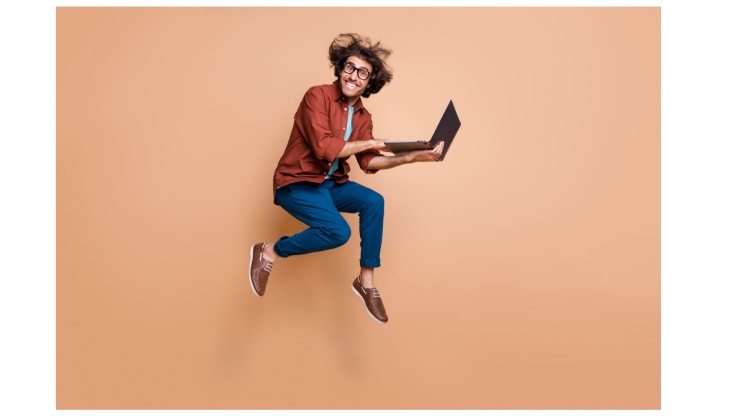
איך לבחור את סוג המעבד?
כאמור, עבור צריכים בסיסיים ביותר מעבד סלרון יספיק. עבור צרכים של תלמידים בבית-ספר יסודי ועבור מבוגרים שעושים שימוש מועט בלפטופ, לא חייבים להשקיע מעבר לכך.
עבור ילדים בחטיבת הביניים ועבור כל מי שנחשב למשתמש בסיסי למדי, כדאי לעבור כבר למעבד מסוג איי3 עם זכרון ראם של 8 ג'יגה ועם כרטיס ssd בנפח של 256 ג'יגה (או 512 ג'יגה אם תרצו לשדרג).
עבור תלמידי תיכון או סטודנטים בעלי שימוש מעט מתקדם יותר, אך עדיין לא מתקדם במיוחד, כדאי להשקיע במעבד מסוג איי5. היתרון שלו הוא שהוא יאפשר ליהנות מגרפיקה מעט יותר מתקדמת למשחקים ולתוכנות עריכה, דבר שהולך וצובר תאוצה בקרב הצעירים. כמו כן, כדאי להשקיע בכרטיס מסך חיצוני עוד כמה מאות בודדות של שקלים. במקרה זה, לא כדאי להסתפק בפחות מ-8 ג'יגה זיכרון ראם, ואם אתם גיימרים להשקיע אפילו ב-16 ג'יגה.
עבור משתמשים כבדים (גיימרים או אנשי מקצוע בתחום) כדאי להשקיע כבר במעבד איי 7. מעבד זה יאפשר לעבוד עם תוכנות גרפיקה מתקדמות, תוכנות הדמיה (למעצבי פנים ואדריכלים) ותוכנות עריכת וידאו. מפרט בסיסי לבעלי תקציב מוגבל יעלה החל מ-4,500 שקל, ומפרט מתקדם יותר עם כרטיס מסך מתקדם במיוחד יעלה כבר מעל 7,000 שקל.
ולמי יתאים מעבד איי 9? לכל אלו שאוהבים להיות הראשונים להתהדר בדגם שכיום עולה מעל 11 אלף שקל, אך בעוד כמה שנים יצנח למחיר עממי יותר.

ועדיין, מעבד הוא לא השיקול היחיד: כך תזהרו מהצעה זולה מדי שתאכזב אתכם
אם מנסים לפתות אתכם עם מחיר נמוך במיוחד עבור מעבד עם דגם מתקדם (איי 4 או איי 5), אל תיפלו בפח. גם מעבד מתקדם יותר שלא יהיה לו מספיק זיכרון ג'יגה יספק ביצועים גרועים למדי. כך, גם אם תרכשו לפטופ עם מעבד מתקדם מאוד מסוג איי 7, שלא יהיו לו רכיבים נוספים עם ביצועים גבוהים, לא יענה על הציפיות שלכם ויגרום לאכזבה גדולה. לכל מעבד יש מפרט מינימאלי שאמור להיות ליתר הרכיבים שלו.

מה תפקידו של זיכרון הראם?
זיכרון ראם הוא הרכיב שאחראי על קצב רענון המחשב. כלומר, תוך כמה זמן התוכנות יעלו, כמה פעולות נוכל לבצע במקביל ובאופן כללי ישפיע על חווית המשתמש שלנו.
בעידן הנוכחי, כדאי מאוד להשקיע ברכיב זה. מדוע? בעיקר בגלל שרובנו פותחים כמות גדולה של חלונות במקביל: תיבת הדואר האלקטרוני, תיבת גוגל, חיבור לווטסאפ מהמחשב, הורדת תמונות וקבצים וצפייה בסרטונים.
אמנם יש דגמים רבים עם זיכרון ראם של 4 ג'יגה, אבל אם אתם רואים שפערי המחיר נמוכים יחסית, לא כדאי להתפשר על מכשיר עם פחות מ-8 ג'יגה זיכרון ראם. לעומת זאת, אין טעם למהר ולשלם יותר על 16 ג'יגה. זאת משום שבשונה משאר הרכיבים בלפטופ שלא ניתן לשדרג, הרי שבמרבית הדגמים זהו רכיב שדווקא תוכלו להוסיף בקלות יחסית בעתיד.

גודל הדיסק הקשיח: כך תתאימו את הנפח לצרכים שלכם
מהו דיסק קשיח? זהו הרכיב שקובע כמה נפח יש למחשב. הוא מכונה גם 'כונן קשיח', 'הארד דיסק' או בקיצור במפרט המחשב כ-HD. מחשבים זולים ובסיסיים במיוחד יגיעו עם דיסק קשיח בנפח של 256 גיג'ה בלבד. מרבית המחשבים מגיעים עם נפח של לפחות 512 ג'יגה. שימו לב, שכדאי לא להתפשר בעניין הזה. ראשית, משום שלרוב ההפרש במחיר יהיה כמה עשרות שקלים (100 שקל לכל היותר). שנית, משום שאם ייחסר לכם נפח, תיאלצו להסתובב עם דיסק קשיח חיצוני (מסורבל לשימוש ומוסיף משקל שלא לצורך). בעידן סרטוני הווידאו, כמות התמונות הגדולה והקבצים הכבדים שאנו מורידים, לא כדאי להתפשר בעניין זה.
אם הלפטופ משמש מספר אנשים במקביל, או עבור אנשים עסוקים במיוחד שעובדים עם כמות גדולה של קבצים, כדאי להשקיע אפילו עוד כמה מאות שקלים, ולשדרג את הלפטופ עם דיסק קשיח בנפח של 1 טרה. התוספת במשקל זניחה (כ-200 גרם), והתוספת במחיר היא של כ-400 שקל.

סוג כרטיס המסך: מובנה או חיצוני?
מה תפקידו של כרטיס המסך? הוא שאחראי על האיכות שבה תצפו במסך. כלומר, ככל שהכרטיס יהיה מתקדם יותר, התמונה שתראו על צג המסך תהיה חדה יותר, עם תצוגת גוונים יפה יותר ועם חווית משתמש טובה יותר, בייחוד בכל הקשור למשחקי וידאו ולתוכנות גרפיקה ועריכה.
ההתלבטות הראשונית היא לגבי סוג כרטיס המסך: האם כדאי שהוא יהיה מובנה, כלומר כזה שמגיע יחד עם מעבד המחשב או כרטיס מסך חיצוני. הבחירה לרוב היא בהתאם לשימוש. אם אתם אכן זקוקים לגרפיקה מתקדמת או עורכים סרטונים וצופים בסרטים רבים באמצעות הלפטופ, שווה להשקיע בכרטיס מסך חיצוני. התוספת במחיר היא של כמה מאות שקלים במקרה הזה.

מעוניינים בפרמטרים נוספים המשפיעים על המחיר ועל הבחירה? במדריך הבא נרחיב על שיקולי תקציב, גודל מסך, משקל הלפטופ אחריות ועוד כמה פונקציות נוספות. הן אמנם לא הארבע העיקריות המפורטות במדריך זה, אך בהחלט שווה לשקול גם אותן לפני בחירת לפטופ.
מתלבטים אם להשקיע בתיקון או בשדרוג הלפטופ שלכם או להחליף אותו? לבדיקת עלות התיקונים הנהוגה בשוק טכנאי המחשבים, תוכלו להיכנס למחירון שלנו.












